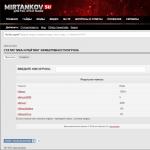Включение и отключение нового интерфейса в Яндекс.Браузере. Как вернуть старый дизайн Яндекс Браузера? Как открыть новый интерфейс яндекс браузера
Сегодня мы готовы объявить, что версия Яндекс.Браузера, над которой мы работаем в рамках проекта «Кусто», вливается в его основную бету . Знаем, что здесь многие ею пользуются, и теперь у вас появится возможность переключаться между новым режимом и традиционным интерфейсом.
В конце ноября прошлого года наша команда впервые публике свое видение того, каким станет Яндекс.Браузер в будущем. Честно говоря, мы не ожидали, что публичных отзывов окажется так много. Для сравнения: поток предложений и багрепортов, отправленных из Кусто, оказался даже больше, чем после выпуска самой первой версии Яндекс.Браузера в 2012 году. Не удивительно, что весь декабрь мы активно занимались разбором ваших сообщений, которые во многом определили наш фронт работ на ближайшие месяцы.
Мы хотим, чтобы участникам бета-тестирования Яндекс.Браузера было удобно отслеживать изменения в проекте «Кусто» и не приходилось пользоваться для этого двумя разными сборками. А сейчас я расскажу о результатах нашей работы над новым браузером за последний месяц.
Отключение группировки вкладок
Одной из самых популярных тем, на которую высказались наши пользователи, оказалось расположение вкладок. В бета-версии они еще останутся внизу, но мы прорабатываем разные варианты и продолжаем эксперименты. Рассказать о них мы хотим отдельно. А сегодня хотелось бы затронуть вопрос группировки вкладок. Тем более что многие обращения в поддержку были посвящены именно ей и позволили нам сформировать список приоритетных исправлений.
Об идеологическом обосновании группировки вкладок мы подробно рассказывали в прошлый раз. Сейчас же поделимся с вами статистикой, которая подтолкнула нашу команду к работе над этой возможностью.

Вопреки расхожему мнению большинству пользователей недостаточно двух-трех вкладок для повседневной жизни в сети. Мало того, около 10% из нас открывают под свои задачи более десяти вкладок. А почти 3% используют свыше 20. Например, для меня это обычное рабочее состояние. Вы ведь представляете, что такое два или три десятка открытых вкладок в браузере? Я знаю коллег, у которых бывают открыты сотни вкладок.
Было бы неправильно просто посчитать количество открытых вкладок и на основании этих данных вводить принудительную группировку. Исходя из базовой идеи, что сайты – это приложения, мы изначально ориентировались на группировку по домену, но без проверки принимать решение было нельзя. В частности, могло случайно оказаться, что у пользователей с 20 вкладками открыто 20 разных сайтов, и ни о какой пользе в этом случае речи уже не идет. И вот что мы насчитали:

Результаты показали, что более десяти сайтов открыто у 4% пользователей против 10% для вкладок. О чем это говорит? О том, что группировка действительно имеет смысл для многих пользователей, но далеко не для всех. Мы с самого начала понимали, что есть риск усложнить жизнь тем, у кого открыто лишь несколько вкладок. И ваши обращения после запуска альфы подтвердили опасения.
Самым простым решением была бы опция в настройках, позволяющая включать/выключать группировку. Но остается вопрос: должна ли группировка работать по умолчанию? Стоит ли нам ориентироваться на тех, кто одновременно работает с двумя-тремя сайтами? И где проходит та грань, за пределами которой группировка точно нужна? Подобные вопросы подстегивают нашу дальнейшую работу. Среди нескольких вариантов мы, например, рассматриваем алгоритм, при котором группировка предлагалась бы пользователям, преодолевшим порог в N одновременно открытых доменов.
Фоновые вкладки
Другая проблема, получившая подтверждение благодаря обращениям в поддержку, касается открытия вкладок в фоне – когда вы через контекстное меню ссылки выбираете «Открыть в новой вкладке» (или кликаете средней кнопкой мыши). В нашей альфе такие страницы порой открывались внутри неактивных групп, и было совершенно не очевидно, где ее теперь искать.

Чтобы решить эту проблему, нужно было каким-то образом выделить открытые в фоне вкладки среди всех остальных. А заодно выделить и неактивную группу, в которой такая вкладка оказывалась. Изобретать велосипед совершенно не хотелось (потому что очень хотели исправить эту ситуацию уже в первом обновлении), поэтому воспользовались известным способом – на каждой фоновой вкладке теперь есть метки в виде кружка. Напомним, что подобным же способом мы отмечаем те поисковые подсказки, что формируются на основе истории посещений.
Казалось бы, фоновые вкладки успешно выделены, найти их нетрудно. Решили собрать сборку и протестировать наше решение на добровольцах. С кружком проблем не возникло. Фоновые вкладки стали визуально заметнее. Проблема затаилась с другой стороны, причем до поры до времени она успешно маскировалась неудобством поиска вкладок. Заключается она вот в чем. Если фоновая вкладка открывается в неактивной группе, то нужно совершить два клика, чтобы добраться до контента. Это на целый клик больше, чем мы привыкли.
Единственный разумный, не добавляющий кликов вариант, который мы придумали, заключается во временном отключении группировки для подобных вкладок. Вы открываете фоновую вкладку, но она не попадает в группу, а располагается рядом с ней до тех пор, пока не будет просмотрена или не будет раскрыта группа.
Порядок активации вкладок
Еще одним направлением для нас стала работа над порядком открытия вкладок. Напомним, что на данный момент после закрытия активной вкладки фокус переходит на вкладку справа (стандартная логика в Chromium). Не самая идеальная механика, мы согласны. Но особых проблем она не вызывала ровно до того момента, пока не появилась группировка. Теперь же пользователи столкнулись с ситуацией, когда после закрытия самой правой вкладки активной в группе становилась вкладка из совершенно другой группы. Воспринимается это не так легко.
Поэтому в бета-версии мы реализовали новую, экспериментальную логику, хорошо знакомую многим пользователям старой Оперы. Активной становится не вкладка справа, а та, что использовалась ранее. Это еще не окончательный вариант, но было бы интересно узнать мнение сообщества уже сейчас
Оптимизация для слабых компьютеров
Графические эффекты, применяемые в новом Яндекс.Браузере, достаточно хорошо (сделаем скидку на то, что еще вчера это была альфа) работают на компьютерах с современными видеоускорителями (условно маркируемыми как HD). Однако существует оборудование, которое в отличие от нас совершенно не радо плавным размытиям и прочим графическим изыскам в браузере. Закрывать на это глаза мы не хотим, поэтому постоянно занимаемся поисками способов оптимизации.
На первом этапе (то есть уже в текущей бете) Яндекс.Браузер будет отключать блюр и заменять его белой заливкой с opacity 0.9 для устройств со слабыми видеокартами (GMA). Компромиссный вариант. Не слишком эффектно, но уже можно работать.
Есть еще третья категория. Это самые проблемные видеокарты, которые могут быть даже забанены на уровне Chromium, либо у браузера нет доступа для работы с такими устройствами. Подобное оборудование не справится даже с простейшим opacity, так что в этом случае мы будем использовать простую белую подложку.
Это то, что мы уже успели сделать для первой беты. В будущих релизах постараемся рассказать о других наших планах, направленных на увеличение производительности.
Закладки
Мы с самого начала не скрывали, что не планируем вырезать закладки из браузера. Однако и просто копировать их из текущего традиционного интерфейса в новый не стали. Обычная панель закладок, размещенная под адресной строкой, совершенно не вписывается в новый интерфейс. И дело не в оформлении. Нет большой проблемы в том, чтобы сделать ее полупрозрачной (хотя подобное решение и привело бы к сложностям в работе с прозрачностью в некоторых ситуациях). И даже не в том, что у нас нет классической адресной строки в этом месте. Еще одна строка в шапке – это опять-таки путь к нагромождению панелей и «полосатости» браузера.
В текущих версиях Яндекс.Браузера есть достаточно популярная среди пользователей опция, которая позволяет отображать закладки только по клику в адресной строке. Таким образом, закладки находятся на расстоянии одного клика и при этом не занимают место, когда в них нет потребности. Именно этот опыт мы и применили в новом интерфейсе, переместив закладки на Изнанку и новую вкладку.

Переключения между Кусто и традиционным интерфейсом
Как было сказано в самом начале, новая бета-версия Яндекс.Браузера позволяет каждому выбрать тот интерфейс, в котором ему комфортно работать. Соответствующий пункт можно найти в главном меню.

Мы не устаем повторять, что отправленные нам багрепорты (или просто комментарии на Хабре) имеют значение. Мы слушаем и реагируем. Порой не так молниеносно, как нам всем бы хотелось, но это действительно работает.
Кое-что еще. Появление Кусто
Честно говоря я уже не помню когда это случилось, но как-то я скачал Яндекс Браузер, установил его и тут бац — новый дизайн. Я даже не сразу допер что это новый дизайн, думал может вообще другой браузер. У меня были какие-то облака, которые двигались… При этом было непривычно, ибо не было стандартного окна и вообще оформление браузера не то чтобы плохое… просто какое-то странное, ну не так как у остальных браузеров
Минутку, ребята! Это у меня получилось сделать, реально! О чем это я? Ну конечно о том, как вернуть старый дизайн Яндекс Браузера, все получилось, я нашел способ как это сделать и поделился этим с вами! Так что вперед, читайте об этом !
Честно говоря я не думал что есть возможность вернуть старый дизайн Яндекс Браузера, потому что уже привык к тому, что из нормального часто делают неудобное, но оказалось что можно вернуть все как было раньше
Новый дизайн Яндекс Браузера, это вот такой:

Не знаю как вам, а мне он что-то не очень, ну слишком непривычный и эти облака, что это за выкрутасы такие..
В общем вверху, в правом верхнем углу есть кнопка, значок таких палочек горизонтальных, вот ее нажимаем и в появившемся меню выбираем пункт Настройки:

Кстати, в настройки также можно попасть, если просто перейти по этому адресу:
browser://settings
Кстати! Вот оказывается что в настройках также тут можно отключить Яндекс Дзен, я не знаю что это вообще, но оно мне точно не нужно! Чтобы отключить, то нужно снять вот эту галочку:

Ну так вот, теперь по поводу дизайна, крутим настройки дальше и там внизу будет кнопка Показать дополнительные настройки, нажимаем ее:

Крутим дальше, кстати, извините что опять не по теме, но если что, то тут есть еще нужная опция включения блокировки шоковой рекламы. Ну а что? Если вам также неприятна эта реклама, как и мне, то ставьте тут галочку:

Короче я прокрутил, прокрутил и настройку не нашел! Но такого быть не может, ведь я точно помню, что она была! Блин, я уже испугался, думал может они убрали эту опцию отключения нового дизайна, но к счастью нет! Просто раньше вроде бы это была галочка, вот я ее и искал.. А это оказывается кнопка и она вообще не находится в дополнительных настройках.. В общем она возле галочки отключения Дзена какого-то, в общем вот эта кнопка:

Я эту кнопку нажал, потом было такое сообщения, я тут нажал Выключить.
Детище первого поисковика Рунета – Яндекс.Браузер – появился в 2012 году и быстро обрел популярность среди русскоязычных пользователей благодаря рекламной кампании Яндекса. В этот проект были вложены не только средства на раскрутку, но и усилия, направленные на усовершенствование продукта. Яндекс.Браузер всю свою дорогу активно развивался и продолжает это делать и ныне. Из числа многочисленных браузеров, базирующихся на Chromium, Яндекс.Браузер отличается наличием собственного сервиса синхронизации, умной строки, умеющей в отдельных случаях давать подсказки прямо в процессе ввода ключевых запросов, встроенной технологией сжатия интернет-трафика, возможностью установки расширений из магазинов двух других браузеров – Google Chrome и Opera. Ну и, конечно же, у Яндекс.Браузера есть собственный интерфейс. Причём не один, а целых два интерфейса – старый (классический) и новый, между которыми в актуальных версиях Яндекс.Браузера можно переключаться в разделе настроек.
В этой статье познакомимся ближе с новым интерфейсом Яндекс.Браузера – интерфейсом, получившим название «Калипсо».
1. Новый интерфейс «Калипсо» Яндекс.Браузера
Кардинально сменить интерфейс Яндекс.Браузера разработчики думали уже давно. Проект нового интерфейса назвали «Кусто», а по завершении первых наработок в ноябре 2014 года была представлена альфа-версия Яндекс.Браузера нового формата. Таковая предусматривала, в частности, стильный интерфейс с максимальным отображением содержимого веб-страниц в окне браузера, анимированные темы оформления страницы быстрого доступа и расположение панели открытых вкладок внизу. Позднее проект «Кусто» был закрыт, но лучшие его решения легли в основу интерфейса «Калипсо» – того самого, упомянутого выше нового интерфейса Яндекс.Браузера. Новый интерфейс пока что даже не установлен в браузере по умолчанию. Сегодня он – лишь функция, которая при желании может быть включена пользователем в настройках версии Яндекс.Браузера для систем Windows и Linux.

При нажатии кнопки «Включить новый интерфейс» Яндекс.Браузер перезапустится. После перезапуска здесь же, в настройках можно еще и установить предпочитаемое положение панели вкладок – либо вверху, либо внизу.

2. Страница быстрого доступа в новом интерфейсе Яндекс.Браузера
В режиме работы нового интерфейса вы не увидите изменений в организации Яндекс.Браузера. Меню будет размещаться там же, где и было, содержать те же пункты, что и в старом интерфейсе. Впрочем, не обнаружите вы и чего-то, всерьез отличающего визуально новый интерфейс от старого. В новом интерфейсе, как и в старом, на странице быстрого доступа размещается привычное табло – визуальные закладки Яндекса, а также присутствуют ссылки перехода к значимым разделам браузера. Тем не менее, по сравнению со старым интерфейсом, новый внешне гораздо симпатичнее. Главный его эффект – это анимированные темы оформления на странице быстрого доступа, отображающиеся на весь экран.
Предустановленную тему оформления можно сменить на другую, нажав надпись «Настроить экран».

После чего вы увидите внизу небогатый ассортимент анимированных тем оформления. Выбрав понравившуюся, жмем надпись «Готово». Яндекс.Браузер заботится о пользователях маломощных компьютерных устройств: при выборе темы можно отключить анимацию, чтобы визуальные эффекты не потребляли лишних ресурсов. Наведя курсор на ту или иную тему, вы увидите активной одну из двух кнопок. Кнопка запуска (в виде треугольника) будет означать активацию анимации, а кнопка приостановки (две вертикальные полоски) – соответственно, просто изображение без анимации. Темой оформления может стать также своя картинка на компьютере. Ее можно установить, нажав на кнопку-плюсик в конце перечня и указав путь в проводнике.

В числе анимированных тем оформления – сползающие капли воды на стекле, колышущиеся ветви ели и сакуры, водная гладь, проплывающие над вершинами гор облака, кружащееся звездное небо и т.п.

3. Панель вкладок
Как упоминалось, изначально в рамках проекта «Кусто» новый интерфейс Яндекс.Браузера предусматривал для панели вкладок только размещение внизу окна. Актуальная на дату написания этой статьи версия браузера предусматривает выбор двух вариантов размещения панели вкладок – вверху и внизу. В будущем разработчики обещают организовать еще и боковое размещение панели вкладок.
Не обошлось в новом интерфейсе без эффектов и на панели вкладок. Активные вкладки принимают цвет открытого сайта. На странице быстрого доступа открытые вкладки прозрачны и сквозь них видна тема оформления. Что, правда, не всегда играет на стороне читабельности названий вкладок.

Сменить положение панели вкладок можно не только в настройках браузера, но и в контекстном меню, вызванном на любой из активных вкладок.

4. Умная строка
В новом интерфейсе умная строка Яндекса свое звание оправдывает не только спецификой функционирования, но также удобством поиска информации на сенсорных устройствах с небольшими экранами. В интерфейсе «Калипсо» при вводе текста умная строка с вариантами продолжения запроса и в отдельных случаях с готовыми ответами автоматически разворачивается на все окно Яндекс.Браузера.

Как и в старом интерфейсе браузера, в новом «Калипсо» умная строка может работать не только с предустановленным поиском Яндекса, но также с другими поисковыми системами, если их выбрать в настройках. И точно так, как и в старом интерфейсе, в интерфейсе новом возможность работы с умной строкой реализована на странице быстрого доступа в виде поискового поля, обрамленного привычной желтой рамкой, а также на любой открытой вкладке в объединенной адресной и поисковой строке. В последней, кстати, новый интерфейс Яндекс.Браузера предусматривает расположение надписи веб-адресов посередине, а не традиционно слева.

5. Защищенный режим интерфейса «Калипсо»
Что в рамках работы старого интерфейса, что в рамках работы нового Яндекс.Браузер защищен от фишинга. При вводе пользователем данных аккаунтов популярных интернет-ресурсов на веб-страницах, которые к таким веб-ресурсам не имеют никакого отношения, появится уведомление о защите паролей от фишинга. А вот защищенный режим работы Яндекс.Браузера внутри аккаунтов интернет-банкинга и электронных платёжных систем – пока что достояние только нового интерфейса «Калипсо». В рамках работы старого интерфейса на момент написания этой статьи такой защищенный режим отсутствует. В защищенном режиме включена тщательная проверка сертификатов HTTPS и отключены все встроенные расширения, кроме выполняющих функцию менеджеров паролей. Но и то, при условии, что таковые прошли проверку Яндекса.
Отличного Вам дня!
Бывает, что, обновляя свой браузер (или если происходит автоматическое обновление), пользователи остаются недовольны результатом.
К примеру, появляются уведомления о частых ошибках, браузер становится сложнее запустить.
Даже если все работает исправно и даже лучше, чем прежде, обновленный веб-обозреватель может просто не устроить своим пользованием и видом. Его владельцы привыкли к применению устаревшей версии и не хотят использовать в работе браузер с другим интерфейсом.
В таких случаях пользователи Яндекса, если обновленная версия их вовсе не устраивает, удаляют ее, надеясь получить прежний браузер. Но убрать у вас в настройках веб-обозревателя получится только обновленный интерфейс, а сама же версия таковой и останется. Вот и возникает вопрос: а возможно ли и как вернуть старую версию Яндекс?
Удалится или не удалится — вот в чем вопрос?
Если вы уверены, что хотите удалить обновленную версию, то вам нужно знать, что возможность вернуть устаревшую версию веб-обозревателя есть, но не у каждого пользователя Яндекса это получается. Ниже приведены рекомендации, которые помогут вам избавиться от неудобств с новой версией браузера.
Как вернуть старый интерфейс?
Нужно переключить Яндекс его на прежний. Кому это понадобится? Если неудобство и недовольство браузером вызвано только из-за внешнего вида, вы легко сможете выключить его в настройках. Изменится оформление веб-обозревателя, но его работа будет проходить так же, как и до изменения. Как вернуть старый дизайн:
- Наведите курсор на иконку в виде трех горизонтальных линий в верхнем правом углу страницы («быстрое» меню).
- Далее нажимаете «Настройки», после чего вы будете перемещены на новое подокно.

- Там есть перечень, из него вам нужно выбрать «Выключить новый интерфейс».
Если вы удачно смогли изменить интерфейс, то вам придет сообщение, что вам удалось вернуть старый дизайн яндекса.
Восстановить ОС возможно?
Это один из важнейших моментов при попытке вернуть устаревшую версию Яндекс.Браузера. Если у вас имеется восстановительная система, а также необходимая точка восстановления, то вам удастся установить на своем устройстве прежнюю версию веб-обозревателя.
Перед тем, как начать процесс восстановительной системы, обязательно посмотрите на то, какие именно приложения задействованы при восстановлении, так как несохраненные данные могут безвозвратно потеряться. Но за созданные вами файловые документы (папки и файлы док), а также скачанные приложения можете не волноваться — с ними все будет в порядке.
Самый простой способ восстановления старой версии браузера
 Самым легким и быстрым способом установки прежней версии все же является удаление обновленного яндекс браузера и скачивание старого.
Самым легким и быстрым способом установки прежней версии все же является удаление обновленного яндекс браузера и скачивание старого.
Удаление веб-обозревателя произойдет за считанные секунды и никаких трудностей не вызовет, но найти нужную версию в сети будет сложнее.
Разумеется, в сети вы можете увидеть множество предложений о скачивании старых версий Яндекс.Браузера, но часто они исходят от мошенников, просящих перед получением приложения отправление сообщения или депозита.
Даже бесплатно скачанные версии могут нести опасность, так как не исключено, что вы получили приложение от злоумышленников, добавляющих в веб-обозреватели вирусы и вредоносные файлы.
Сам Яндекс.Браузер не занимается предоставлением ссылок на более старые свои продукты. Но вполне возможно, что вы найдете нужную версию в других интернет-площадках. Но перед установкой проверяйте скачанные файлы на наличие вирусов.
Если вы решили избавиться от новой версии через удаление программы, перед установлением старой проверьте, полностью ли удалена обновленная версия.